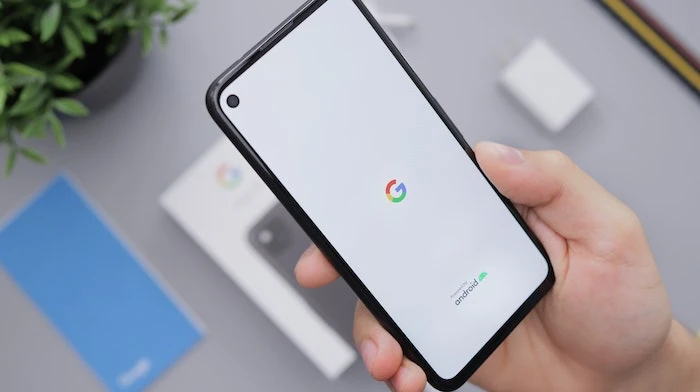
So aktualisieren Sie die Einstellungen des Android-Netzbetreibers
Wir haben bereits behandelt, wie Sie Ihre Netzbetreibereinstellungen auf dem iPhone aktualisieren. Diese Anleitung zeigt Ihnen, wie Sie Ihre Android-Netzbetreibereinstellungen auf Ihrem Android-Telefon aktualisieren. Wenn Sie Ihre Netzbetreibereinstellungen auf Ihrem Android-Gerät auf dem neuesten Stand halten, wird sichergestellt, dass es über die neueste Software Ihres Mobilfunkanbieters verfügt.
Ihr Mobilfunkanbieter sendet möglicherweise regelmäßig Anbieter-Updates an Ihr Android-Gerät. Dieser Artikel soll erklären, was diese Updates sind und warum Sie sie auf Ihrem Gerät installieren sollten.
Warum sollte ich meine Android-Netzbetreibereinstellungen aktualisieren?
Die verschiedenen Mobilfunkanbieter aktualisieren regelmäßig ihre Software, um Ihnen eine verbesserte Konnektivität für Anrufe, Daten und auch für Nachrichten in ihrem Netzwerk zu bieten. Dies wird regelmäßig von vielen Mobilfunkanbietern wie O2, Vodafone, EE und Three in Großbritannien und AT&T, T-Mobile und Verizon in den USA durchgeführt.
Diese Updates verbessern nicht nur die allgemeine Konnektivität auf Ihrem Gerät, sondern können auch bestimmte Probleme beheben, die Sie mit Ihrem Gerät hatten. Die Netzbetreiber-Updates unterscheiden sich von den Software-Updates, die Ihr Android-Telefonhersteller an Ihr Gerät sendet.
Wie kann ich sehen, ob ich die neuesten Netzbetreibereinstellungen auf meinem Android-Telefon habe?
Sie können überprüfen, ob Sie die neuesten Netzbetreibereinstellungen auf Ihrem Android-Gerät haben Einstellungen Menü auf Ihrem Gerät. Gehe zu Einstellungen und dann auswählen Mehr und Mobilfunknetze, jetzt auswählen Carrier-Einstellungen und dann Profil aktualisierendies sollte die neuesten Netzbetreibereinstellungen auf Ihrem Gerät aktualisieren, sofern verfügbar.
Die genaue Art und Weise, wie dies auf Ihrem Android-Telefon durchgeführt werden kann, kann je nach Hersteller Ihres Mobiltelefons leicht variieren. Sie sollten Ihre überprüfen Benutzerhandbuch für weitere Details zu Ihrem spezifischen Gerät, um Ihre Netzbetreibereinstellungen zu aktualisieren.
Wir hoffen, dass Sie diesen Leitfaden nützlich finden. Wenn Sie Fragen oder Tipps haben, hinterlassen Sie bitte unten einen Kommentar und teilen Sie uns dies mit.
Bildnachweis: Daniel Romero
Abgelegt unter: Android News, Guides
Offenlegung: Einige unserer Artikel enthalten Affiliate-Links. Wenn Sie etwas über einen dieser Links kaufen, kann Geeky Gadgets eine Affiliate-Provision verdienen. Mehr erfahren.

















